Se você quer segurança e privacidade ao navegador na internet, conheça e veja como instalar o navegador Iconny no Linux via Snap.
Iconny é um navegador de código aberto construído a partir de ElectronJS E WDK como driver e kernel Feito para ser um navegador leve e rápido.
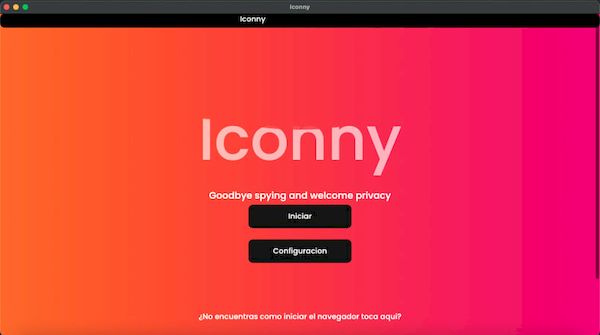
O Iconny é feito para que seu histórico não seja salvo, mas sem perder suas informações ao fechar o navegador.
E graças ao código WDK, Iconny tem Notely que um sistema muito básico de notas e que se forem links você pode abri-los todos salvos em LocalStorage ou convertê-los em aplicativos da web.
Devtools WDK Graças ao código WDK, Iconny tem Devtools WDK que é uma série de guias da web para desenvolvimento, além de ferramentas como a abertura de páginas para desenvolvimento web normal, motores de busca e tudo isso gerenciado através de guias Boostrap.
Interface Dark Iconny’s interface em modo dark graças aos estilos CSS do Monocromatix que foi projetado para não cansar os olhos e ser agradável durante o dia e à noite, além de ser leve.
Ele é rápido e leve. o Iconny tem um desempenho no auge dos melhores navegadores e é mais leve que os outros.
E Sem telemetria: Iconny respeita a privacidade do usuário e não possui telemetria ou mesmo telemetria opcional.
Também há um bloqueador de pop-ups avançado: Iconny tem um bloqueador de pop-ups + bloqueador de anúncios para você estar seguro Código aberto.
O Iconny, apesar de ser muito básico, é sempre um código aberto que pode ser usado para melhorar o navegador ou servir de base para outros.
Por fim, o Modo secundário Iconny tem uma sessão para usá-lo como um perfil diferente do inicial.
Como instalar o navegador Iconny no Linux via Snap em distros que suportam a tecnologia
Para instalar o navegador Iconny no Linux via Snap você precisa ter o suporte a essa tecnologia instalado em seu sistema. Se não tiver, use o tutorial abaixo para instalar:
Como instalar o suporte a pacotes Snap no Linux
Depois, você pode instalar o navegador Iconny no Linux via Snap, fazendo o seguinte:
Passo 1. Abra um terminal;
Passo 2. Instale a versão estável do programa, usando esse comando:
sudo snap install iconnyPasso 3. Instale a versão candidate do programa, usando esse comando:
sudo snap install iconny --candidatePasso 4. Instale a versão beta do programa, usando esse comando:
sudo snap install iconny --betaPasso 5. Instale a versão edge do programa, usando esse comando:
sudo snap install iconny --edgePasso 6. Mais tarde, se você precisar atualizar o programa, use:
sudo snap refresh iconnyPronto! Agora, você pode iniciar o programa no menu Aplicativos/Dash/Atividades ou qualquer outro lançador de aplicativos da sua distro, ou digite iconny ou em um terminal, seguido da tecla TAB.
Como desinstalar
Para desinstalar o navegador Iconny no Linux via Snap, faça o seguinte:
Passo 1. Abra um terminal;
Passo 2. Depois, se for necessário, desinstale o programa, usando o comando abaixo;
sudo snap remove iconny